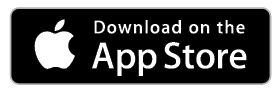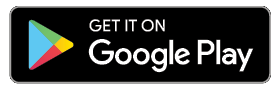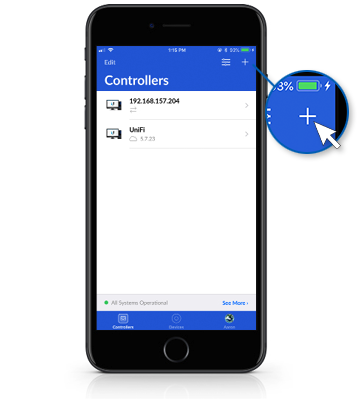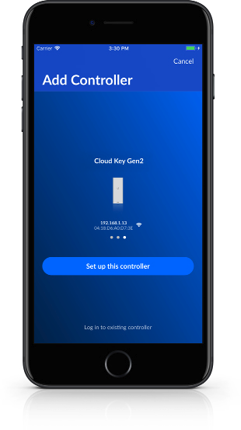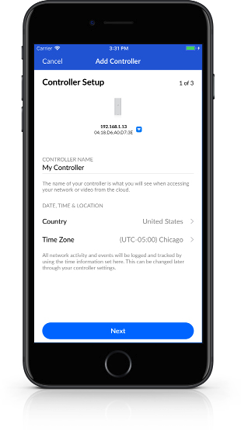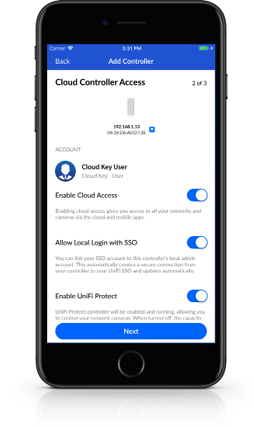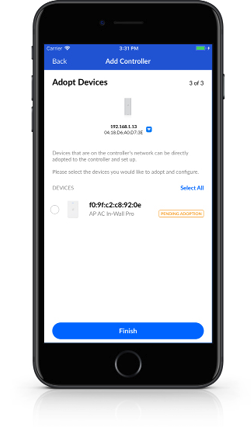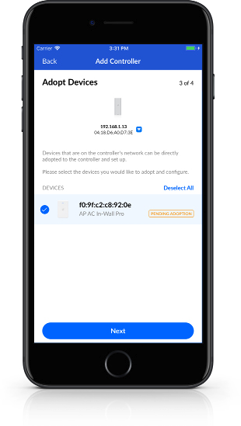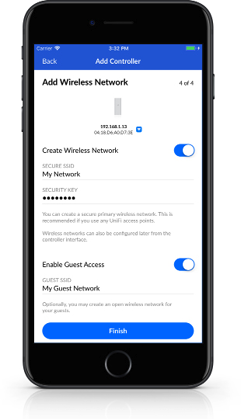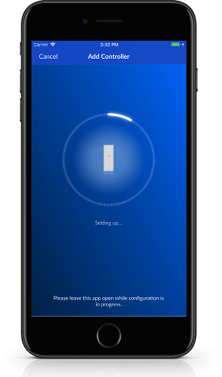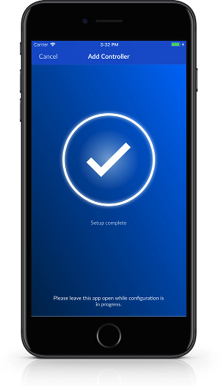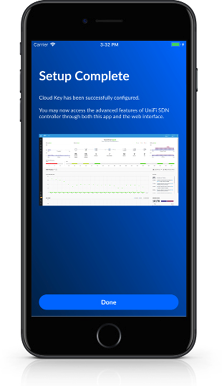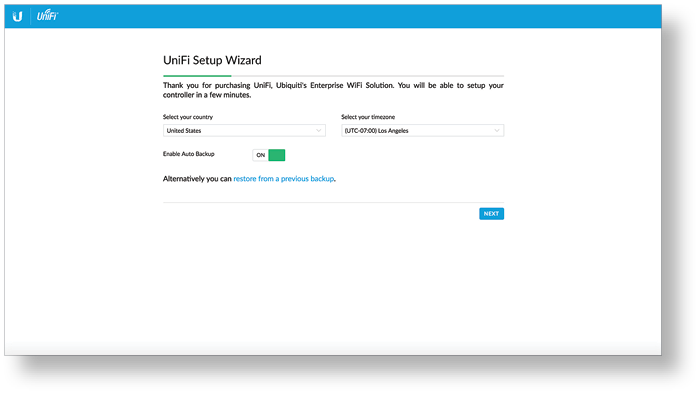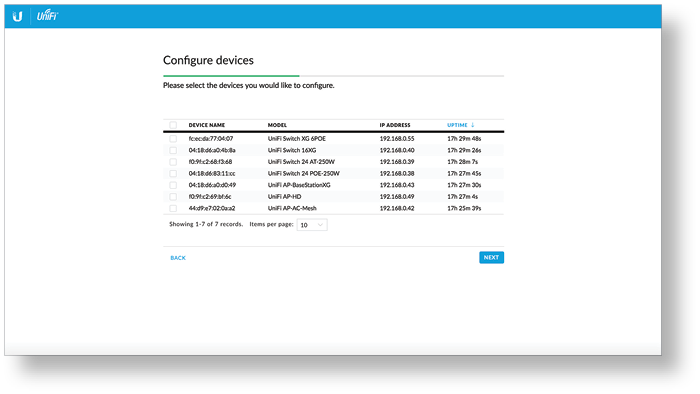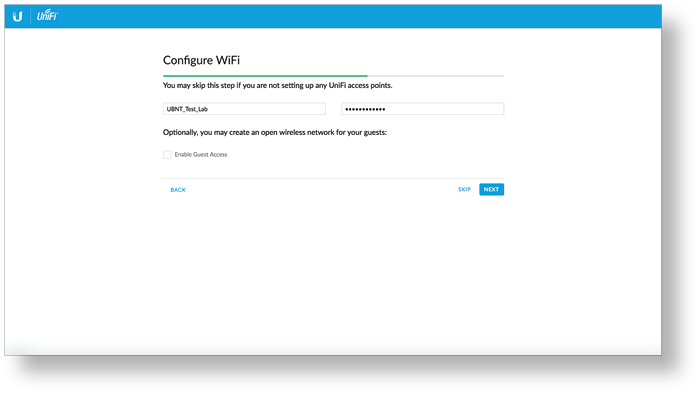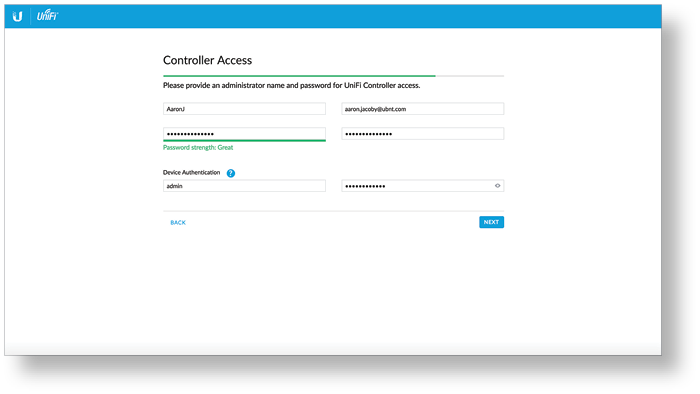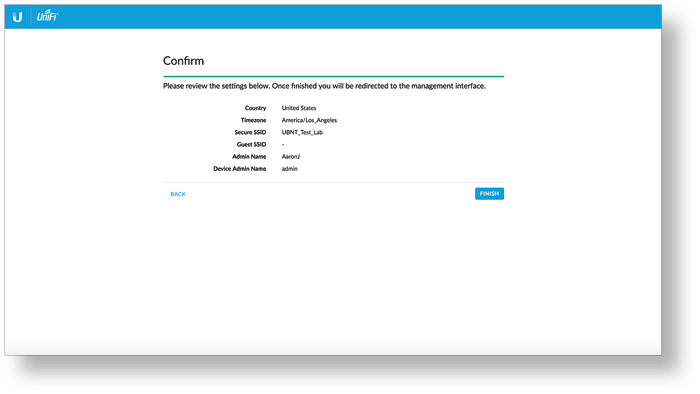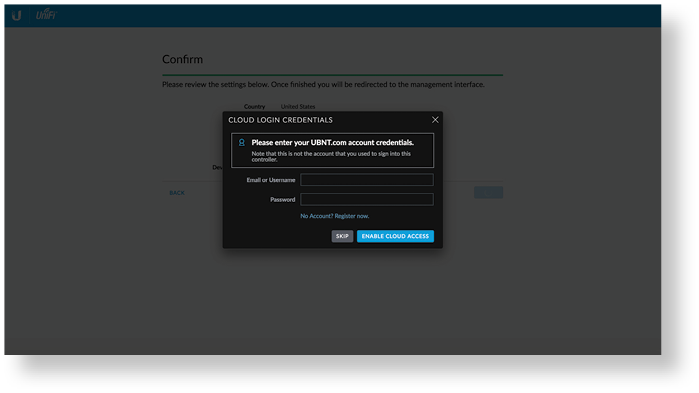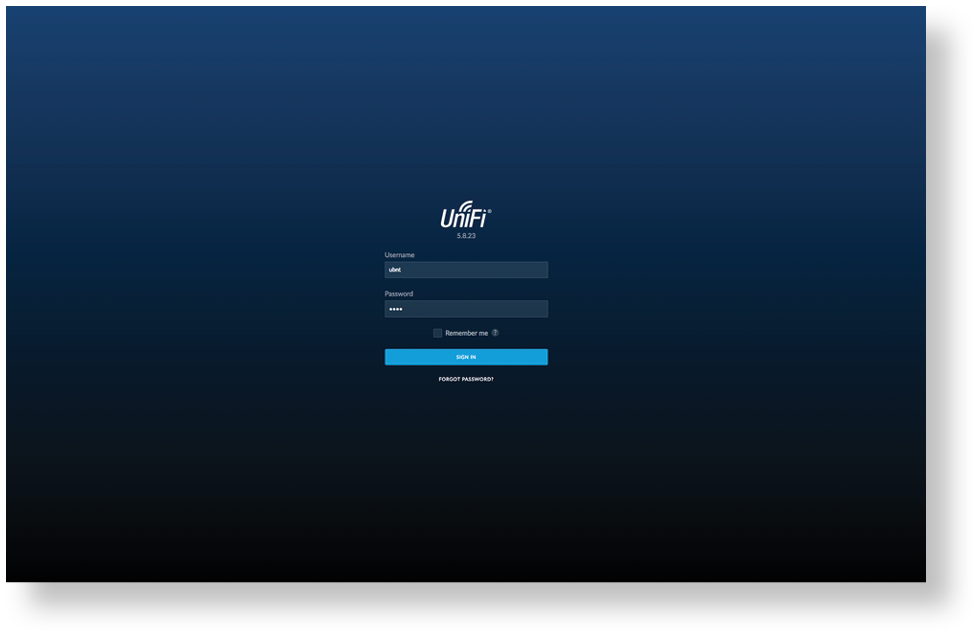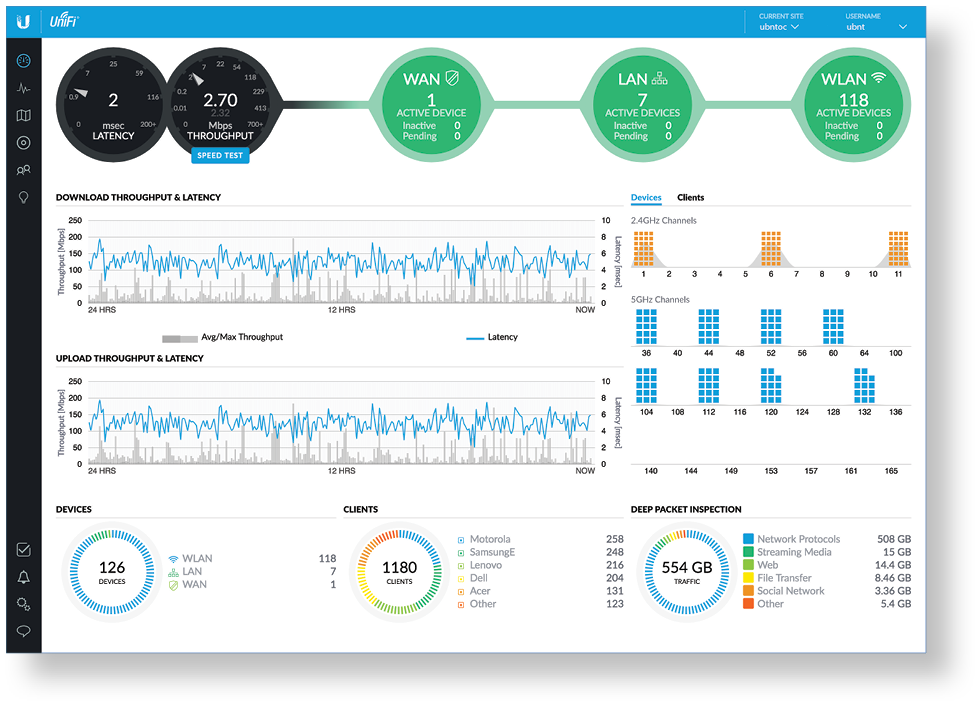Contenido del paquete
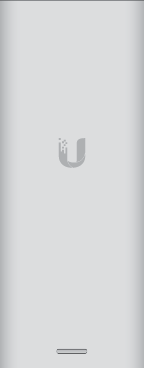 |
|---|
| UniFi Cloud Key Gen2 |
Requisitos del sistema
- Aplicación móvil: Última versión de la aplicación de UniFi (disponible en la App Store® y en Google Play ®™).
- Navegador web: La última versión del navegador Google Chrome (otros navegadores pueden tener una funcionalidad limitada).
Descripción del hardware
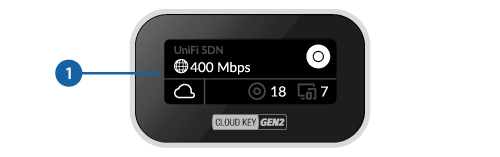
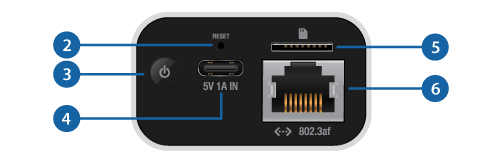
 Pantalla LCD |
|
|---|---|
|
Nombre del controlador UniFi Network |
|
Uso actual del ancho de banda de la WAN |
|
Estado del acceso a la nube de Network |
|
Número de puntos de acceso UniFi gestionados |
|
Número de dispositivos del cliente en la red |
 Botón Reset (Restablecimiento) |
|
El botón Reset (Restablecimiento) tiene dos funciones:
|
|
 Botón de encendido |
|
Pulse para encender o apagar el Cloud Key Gen 2. |
|
 Puerto de alimentación USB Tipo C |
|
Se usa para la alimentación si el PoE no está disponible. Se requiere un adaptador de alimentación USB compatible con Quick Charge 2.0 o Quick Charge 3.0. |
|
 Ranura microSD |
|
Ranura opcional que se utiliza para la copia de seguridad externa (tarjeta microSD no incluida). |
|
 Puerto Ethernet |
|
Se conecta a un puerto de interruptor gigabit de la LAN. La alimentación se puede proporcionar mediante un interruptor PoE 802.3af, como el interruptor PoE UniFi. |
|

 LED |
|
|---|---|
Blanco |
El dispositivo está listo para configurarse |
Blanco parpadeante |
El dispositivo está arrancando El dispositivo se está iniciando o apagando |
Blanco palpitante |
Actualización de firmware en proceso |
Azul |
El dispositivo está configurado y listo |
Azul parpadeante |
Se ha perdido la alimentación principal y el dispositivo está en cuenta regresiva. Si la alimentación se restablece en menos de 10 segundos, el dispositivo volverá a su estado anterior. Si la alimentación no se restablece en 10 segundos, el dispositivo se apagará de forma segura. |
Azul parpadeante lento |
El cliente se ha conectado al dispositivo a través de Bluetooth (BLE) |
Parpadeo en blanco y azul |
El dispositivo está en modo de recuperación. El LED pasará por un patrón a intervalos de un segundo, entre apagado, blanco y azul. |
 Muesca de montaje en bastidor |
|
Asegure el Cloud Key Gen2 a la bahía de expansión del accesorio opcional para montaje en bastidor, modelo CKG2-RM (se vende por separado). Los accesorios de montaje en bastidor le permiten instalar el Cloud Key Gen2 en un bastidor estándar de 19". |
|
 Conector de 13 clavijas |
|
Conecte el Cloud Key Gen2 al accesorio opcional de montaje en bastidor, modelo CKG2-RM (se vende por separado). El CKG2-RM tiene una bahía de expansión para el Cloud Key Gen2 y le permite instalarlo en un bastidor estándar de 19". |
|
Instalación del hardware
Encendido de UniFi Cloud Key
Utilice un interruptor compatible con 802.3af, como un interruptor PoE UniFi o una fuente de alimentación USB (no incluida).
Interruptor UniFi

Accesorio opcional para montaje en bastidor
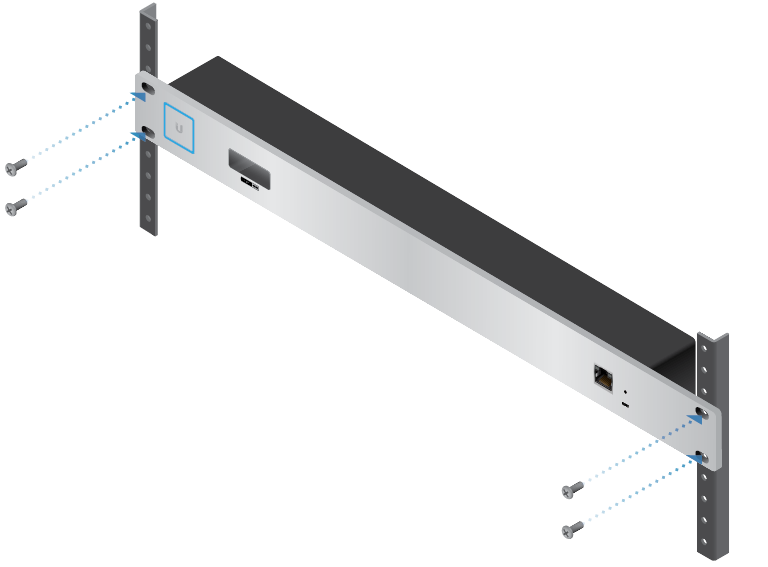
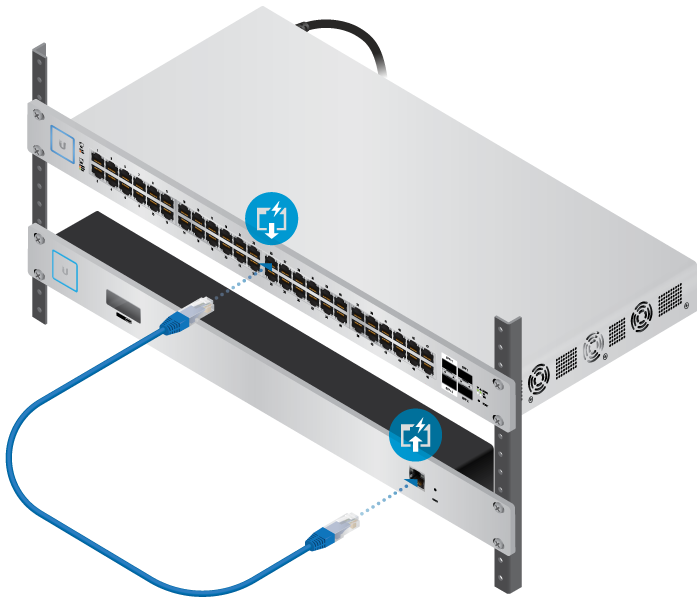

- Inserte el Cloud Key Gen2 en la bahía de expansión una vez que se cumplan las tres condiciones siguientes:
- El conector de 13 clavijas está boca arriba
- La pantalla LCD está mirando hacia delante
- No hay ningún cable Ethernet conectado al puerto Ethernet del Cloud Key Gen2

|
|
Advertencia: Para evitar la creación de un circuito u otro comportamiento desfavorable en la red, solo debería utilizarse una conexión Ethernet. No utilice el puerto Ethernet del Cloud Key Gen2 y el accesorio de montaje en bastidor al mismo tiempo. |
|---|
Configuración de UniFi Network a través de la App
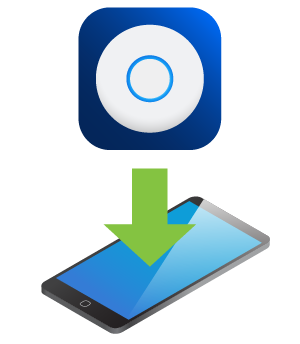
Instrucciones de Chrome
Utilice el navegador web Chrome para configurar su Cloud Key Gen2.
- Asegúrese de que el sistema host está en la misma red de capa 2 que el Cloud Key Gen2.
- Inicie el navegador web Chrome y escriba la dirección IP de su Cloud Key Gen2 en el campo de la dirección. Pulse Intro (PC) o Retorno (Mac).

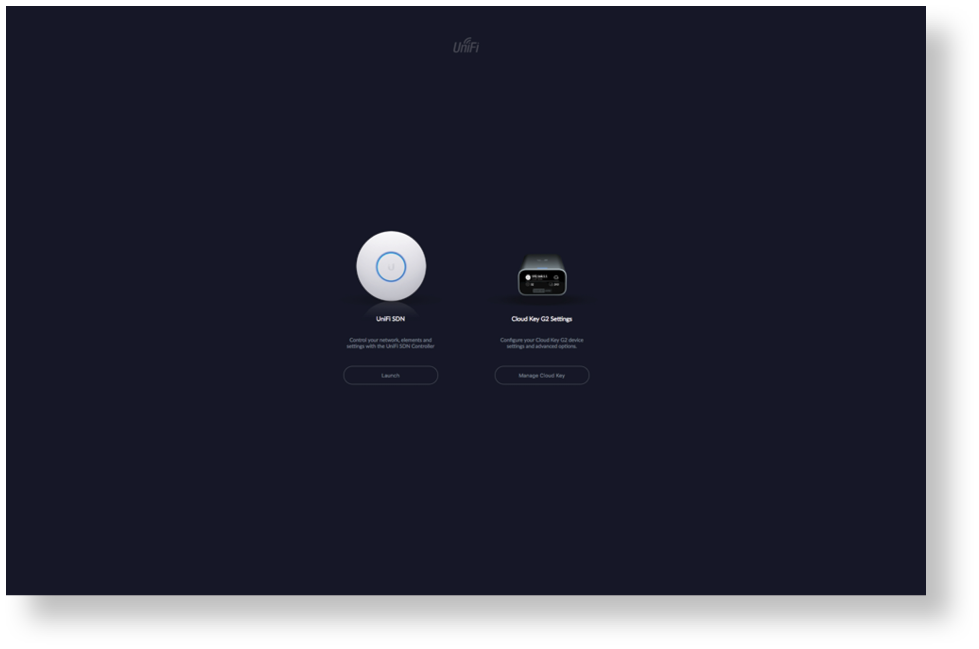
| Nota: La dirección IP del controlador se puede encontrar en la pantalla LCD del Cloud Key Gen2. |
|---|
Configuración de UniFi Network
Acceso al UniFi Network
Secciones del controlador
|
Icono |
Descripción |
|
|
La pantalla del Dashboard (Panel) proporciona una descripción visual del estado de la red, que incluye la latencia y la información de rendimiento de cada cliente y dispositivo. |
|
|
La pantalla Statistics (Estadísticas) proporciona una representación visual de los clientes y el tráfico de red de su red UniFi Network gestionada. |
|
|
La sección Map (Mapa) le permite crear mapas (o bien subir imágenes personalizadas de su ubicación o utilizar Google Maps™) para una representación visual de su red Network y también para ver la topología de sistema. |
|
|
La pantalla Devices (Dispositivos) muestra una lista de dispositivos UniFi gestionados por su controlador Network. |
|
|
La pantalla Clients (Clientes) muestra una lista de los clientes conectados a los dispositivos UniFi gestionados por el controlador Network. |
|
|
La pantalla Insights (Conocimiento) muestra información detallada acerca de las redes inalámbricas locales y cercanas, estadísticas del cliente y del dispositivo, detalles de seguridad y de conexión y otra información de acceso del controlador. |
|
|
La ventana Release Notes (Notas de la versión) ofrece información y detalles de los cambios incorporados y/o actualizaciones de la última versión del software del controlador UniFi Network. |
|
|
La pantalla Events (Incidentes) proporciona una lista de todos los incidentes y la actividad que tiene lugar en la red, incluidos los errores y advertencias. |
|
|
La ventana Alerts (Alertas) proporciona una lista de las alertas y los incidentes que se producen en su red. |
|
|
La pantalla Settings (Configuración) proporciona información detallada acerca del controlador UniFi Network y le permite añadir/cambiar/actualizar la configuración del sitio web. |
|
|
La pantalla Live Chat Support (Asistencia en tiempo real por chat) le otorga acceso a un representante de asistencia profesional de UniFi, que está disponible en tiempo real por chat las 24 horas. |
Especificaciones
|
UCK-G2 |
|
|
Dimensiones |
27.10 x 46.80 x 119.75 mm |
|---|---|
|
Peso |
172 g (6.07 oz) |
|
Material |
Aluminio |
|
Interfaz de control |
Aplicación de UniFi; controlador UniFi |
|
Interfaz de red |
(1) puerto Ethernet 10/100/1000 |
|
Botones |
(1) Encendido; (1) Restablecer valores predeterminados |
|
Fuente de alimentación |
PoE 802.3af o USB-C 5 Vcd, mínimo 1 A |
|
Consumo máximo de energía |
5W |
|
Temperatura de funcionamiento |
De 0° C a 35° C |
|
Humedad de funcionamiento |
20 a 80 % sin condensación |
|
Certificaciones |
CE, FCC, IC |